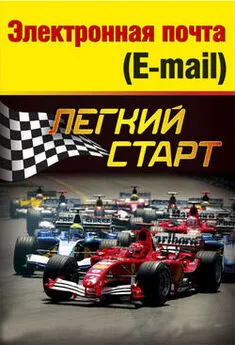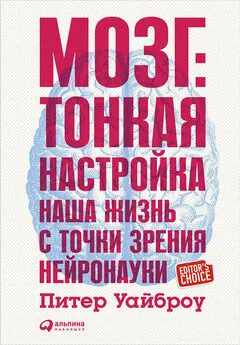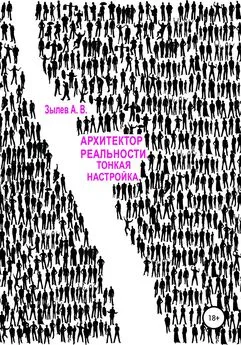Дмитрий Донцов - BIOS и тонкая настройка ПК. Легкий старт
- Название:BIOS и тонкая настройка ПК. Легкий старт
- Автор:
- Жанр:
- Издательство:неизвестно
- Год:неизвестен
- ISBN:нет данных
- Рейтинг:
- Избранное:Добавить в избранное
-
Отзывы:
-
Ваша оценка:
Дмитрий Донцов - BIOS и тонкая настройка ПК. Легкий старт краткое содержание
Как разобраться в настройках компьютера, как не растеряться среди многочисленных параметров BIOS, как увеличить производительность компьютера и при этом сохранить стабильность его работы, как разогнать компьютер и зачем это нужно – обо всем этом легко, доступно и лаконично написано в данной книге.
BIOS многим пользователям кажется сложной и непонятной, но благодаря этому изданию вы быстро научитесь работать с BIOS и сможете с ее помощью эффективно настроить компьютер. Книга рассчитана на начинающих пользователей, но и любители компьютерных экспериментов откроют для себя много интересного.
BIOS и тонкая настройка ПК. Легкий старт - читать онлайн бесплатно ознакомительный отрывок
Интервал:
Закладка:
■ CDROM (CD/DVD)– загрузка с компакт-диска; нужное устройство из нескольких выбирается в параметре CDROM Boot Priority;
■ Disabled– устройство для загрузки не выбрано.
В некоторых версиях BIOS в группы объединены только некоторые категории устройств, например жесткие диски. В таком случае в списке значений параметра First Boot Deviceмогут использоваться как отдельные устройства (из приведенного ранее списка), так и их группы.
В последнее время встречаются также версии BIOS, где в качестве значений параметра First Boot Deviceприсутствуют только те накопители, которые были обнаружены фактически. Если подключенного к компьютеру устройства нет в списке вариантов загрузки, следует проверить его настройки в разделе Integrated Peripheralsи других связанных разделах.Second Boot Device (2nd Boot Device), Third Boot Device (3rd Boot Device)Параметры определяют второе и третье устройство для загрузки системы; значения будут такими же, как и для параметра First Boot Device.Иногда можно встретить и четвертое загрузочное устройство (правда, необходимость в нем возникает крайне редко), обозначаемое параметром 4th Boot Device.
Hard Disk Boot Priority, Hard Disk Drives
Параметр (рис. 5.3) определяет очередность загрузки с жестких дисков, если их несколько. В качестве значений может использоваться список дисков, которые подключены к данной системной плате, а в некоторых новых версиях – список фактически обнаруженных дисков.
Чтобы выбрать первоочередное устройство, следует установить его первым в списке следующим образом.
1. Выделите в списке нужный накопитель с помощью клавиш управления курсором.
2. Нажимайте клавишу + на дополнительном цифровом блоке клавиатуры, чтобы переместить устройство вверх по списку (с помощью клавиши – соответственно вниз).
Рис. 5.3.Окно установки приоритета жестких дисковУстановка устройства первым в списке еще не гарантирует первоочередную загрузку именно с него, поскольку порядок определяется параметрами First/Second/ Third Boot Device. Так, чтобы загрузить систему с жесткого диска, для параметра First Boot Device нужно указать значение Hard Disk.
Removable Device Priority, Removable DrivesДля загрузки компьютера с помощью этого параметра выбирается устройство со сменными носителями. Порядок использования аналогичен параметру Hard Disk Boot Priority.
CDROM Boot Priority, CDROM DrivesДля загрузки компьютера параметр устанавливает CD-привод; используется аналогично параметрам Removable Device Priority и Hard Disk Boot Priority.
Boot Other Device, Try Other Boot Device
Параметр разрешает загрузиться с других устройств, которые не указаны явно в параметрах First/Second/Third Boot Device. Возможные значения:
■ Enabled (Yes, On) – загрузка с явно не указанных устройств разрешена;
■ Disabled (No, Off)– для загрузки могут использоваться только те устройства, которые явно выбраны в параметрах First/Second/ Third Boot Device.Boot From Network, Boot From LAN
Параметр разрешает загрузить компьютер с помощью локальной сети, для чего в ней должен быть сервер, обеспечивающий удаленную загрузку. Этот способ уже утратил былую популярность, и для обычных компьютеров функцию нужно отключить с помощью значения Disabled (Off),чтобы не замедлять процесс.
Оптимизация загрузки На первоначальную загрузку компьютера влияют несколько десятков различных параметров BIOS, для которых значения по умолчанию не всегда оптимальны. Правильная же их установка позволит ускорить загрузку на несколько секунд и застраховаться от возможных проблем. Выше были даны рекомендации по установке порядка загрузки и конфигурации IDE-накопителей. Остальные параметры, управляющие процессом загрузки, будут рассмотрены далее.Quick Power On Self Test, Quick Boot
Параметр разрешает более быструю процедуру первоначального тестирования (POST) и существенно ускоряет загрузку в целом. При этом пропускаются некоторые тесты, наиболее важный из которых – полный тест оперативной памяти.
Возможные значения:
■ Enabled (On)– выполняется ускоренный тест; это значение ускоряет загрузку и рекомендуется в большинстве случаев
■ Disabled (Off)– выполняется полный тест.Boot Up Floppy Seek, Floppy Drive Seek At BootПараметр разрешает опрашивать дисковод и определять количество доступных дорожек для чтения/записи. Эта функция уже устарела, и для ускорения загрузки ее следует отключить, установив значение Disabled (Off).
Boot Up NumLockПараметр управляет состоянием индикатора Num Lockна клавиатуре после включения компьютера; на загрузку он существенно не влияет, и его изменение зависит от личных предпочтений конкретного пользователя. При значении Enabled (On)индикатор включен и дополнительный цифровой блок клавиатуры работает в режиме ввода цифр, а при значении Disabled (Off)индикатор выключен и цифровой блок клавиатуры используется для управления курсором.
OS Select For DRAM > 64M, Boot to OS/2Параметр имеет значение только в случае, когда на компьютере с объемом памяти более 64 Мбайт будет запускаться операционная система OS/2. Поскольку эта система уже большая редкость, для параметра следует установить значение No (Non-OS2).
Wait for ‘F1’ If Error
Параметр управляет поведением системы, когда во время загрузки возникает некритическая ошибка. Он сходен с рассмотренным ранее параметром Halt On(см. разд. 4). Возможные значения:
■ Enabled (On)– при возникновении некритической ошибки загрузка приостановится с выводом соответствующего сообщения;
■ Disabled (Off)– при возникновении некритической ошибки на экран будет выведено соответствующее сообщение, но загрузка продолжится.Hit \'DEL\' Message Display
Параметр разрешает выводить на экран подсказку с указанием клавиши для входа в BIOS Setup, например Press DEL to run Setup.
Возможные значения:
■ Enabled (On)– подсказка выводится (устанавливается по умолчанию);
■ Disabled (Off)– подсказка не выводится (выбор этого значения может усложнить вход в BIOS Setup для неопытных пользователей).AddOn ROM Display Mode
Данный параметр управляет выводом сообщений об инициализации устройств с собственной BIOS, например SCSI– или RAID-адаптеров.
Возможные значения:
■ Force BIOS– сообщения от дополнительных BIOS отображаются на экране;
■ Keep Current– выводятся сообщения только от основной BIOS системной платы.Boot Sector Virus Protection, Virus Warning, Boot Warning
Включив этот параметр, можно оградить загрузочный сектор жесткого диска от изменений на уровне BIOS: любые попытки вторгнуться в загрузочные области будут блокироваться. Это неплохая защита от типов вирусов, которые записываются в указанные области. Блокируя, система может выводить на экран соответствующее предупреждение. В таком случае пользователь выбирает, разрешить или запретить запись в загрузочный сектор.
Читать дальшеИнтервал:
Закладка: